Microsoft Word este o aplicație utilă pentru mai mult decât doar crearea de documente. Puteți genera etichete, face Carduri de felicitări, puteți crea un broșură și configura formulare completabile, așa că de ce să nu creați un calendar?
Lucru plăcut despre realizarea unui calendar în Word este că aveți opțiuni flexibile. Preferi portretul sau peisajul? Vrei un an, o lună sau o săptămână? Ar fi util un calendar interactiv?
Vă vom arăta nu numai cum să creați un calendar în cuvânt, ci vă vom oferi mai multe opțiuni pentru a utiliza tipul exact de calendar de care aveți nevoie.
Utilizați un șablon de calendar în Word
Puteți crea un calendar de la zero inserând un tabel, formatându-l ca calendar și adăugând datele și lunile, dar nu este nevoie. Microsoft Office oferă mai multe șabloane pe care le puteți folosi pentru calendarul dvs. Acestea vă permit să vă creați propriul calendar în aplicația pentru desktop Word sau pe web și să vă bucurați de un calendar interactiv, dacă este ceea ce căutați.
Vom explica cum să găsiți un șablon de calendar direct în Word, dar vom include și linkurile web dacă preferați să vă creați calendarul online sau să îl descărcați de pe web.
Căutați un șablon de calendar în Word
Puteți să vă uitați la șabloanele de calendar în Word pe Windows, Mac și pe web. Procesul variază ușor.
Șabloane în Word pe Windows
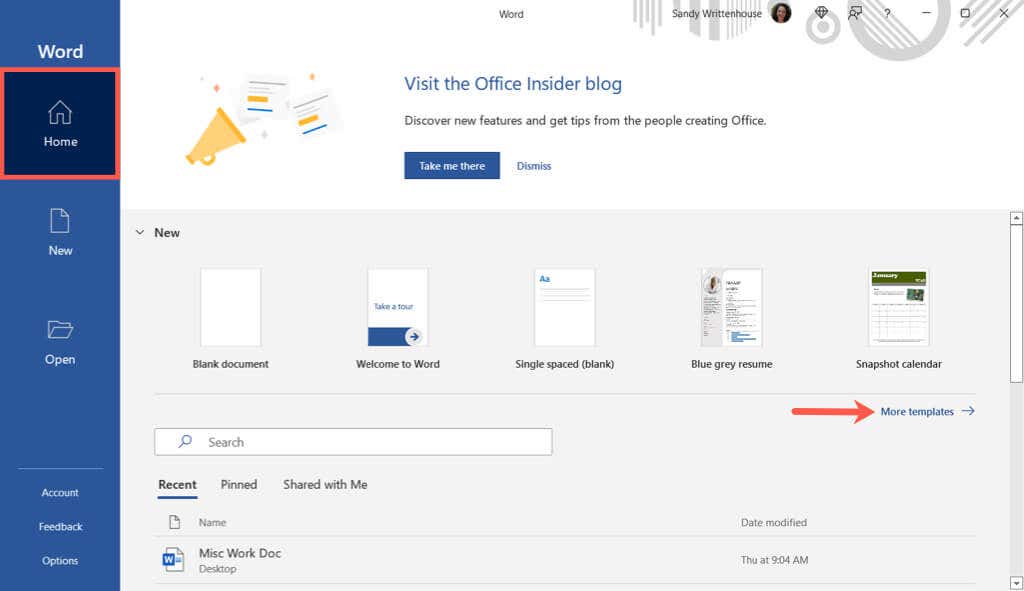
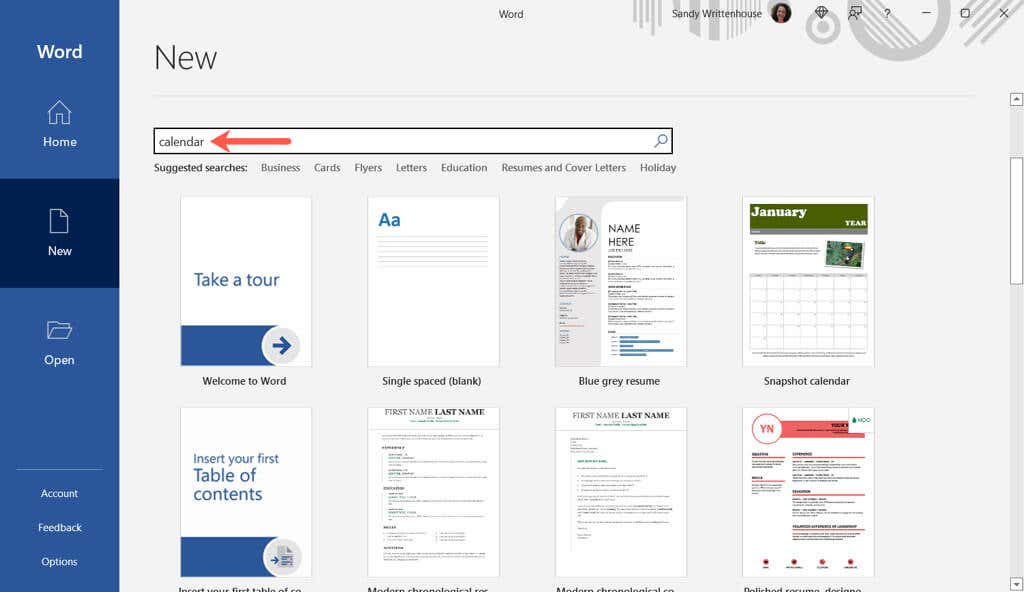

Rețineți că, dacă selectați un calendar interactiv, probabil că acesta utilizează macrocomenzi, pe care va trebui să le activați în partea de sus a paginii pentru a utiliza șablonul..

Șabloane în Word pe Mac

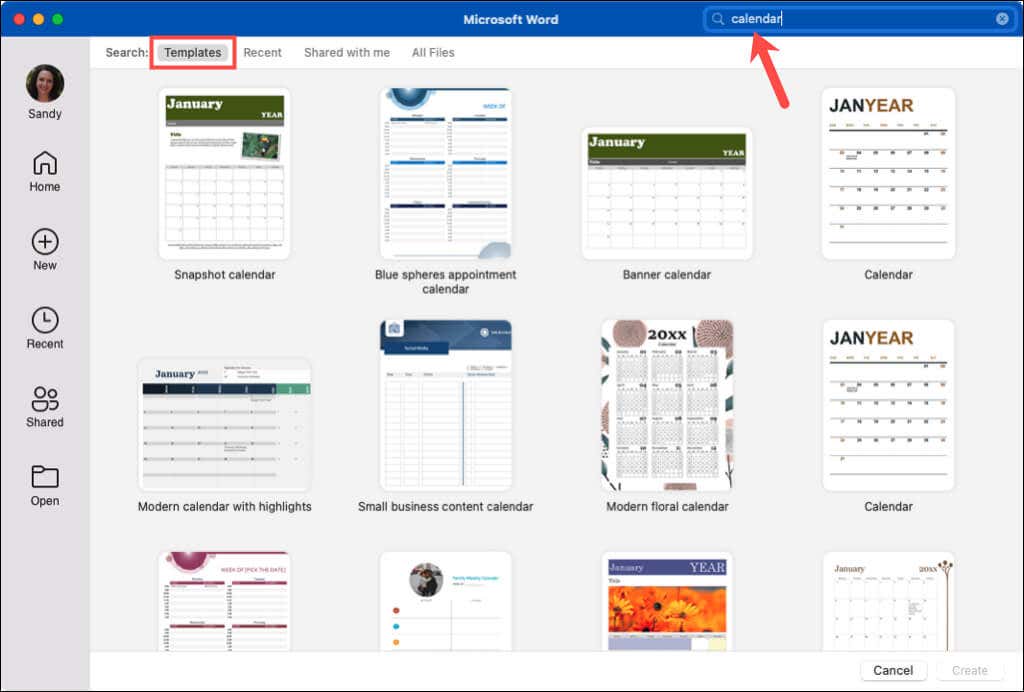
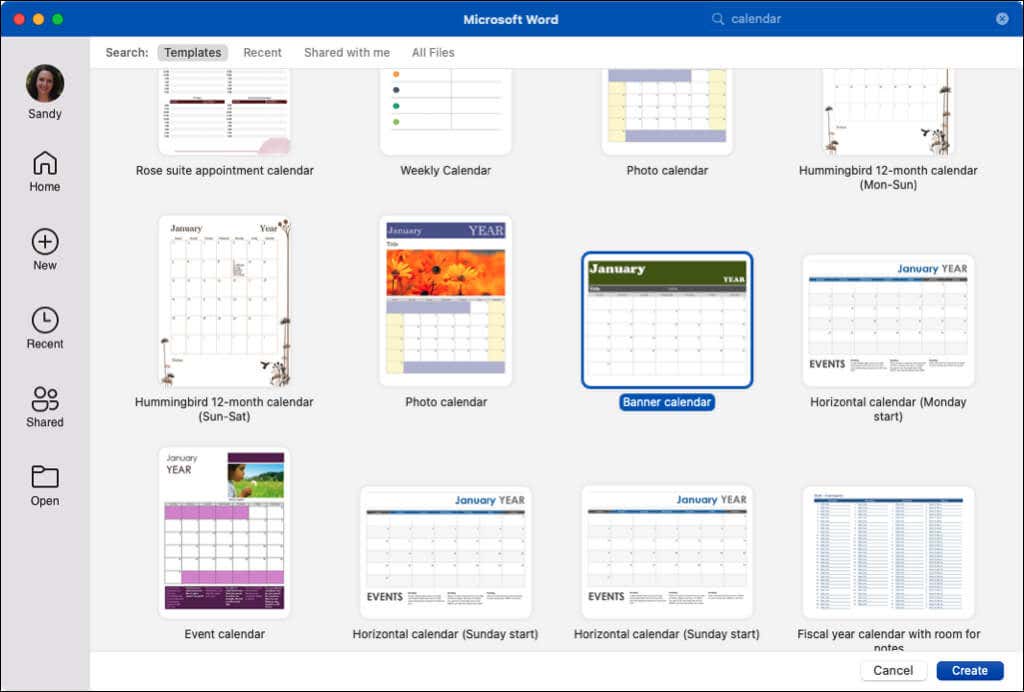
Ca și în Windows, dacă selectați un calendar interactiv care utilizează macrocomenzi, va trebui să le activați în caseta de dialog pentru a utiliza șablonul.
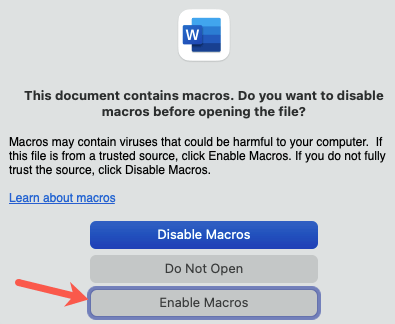
Șabloane în Word pe web
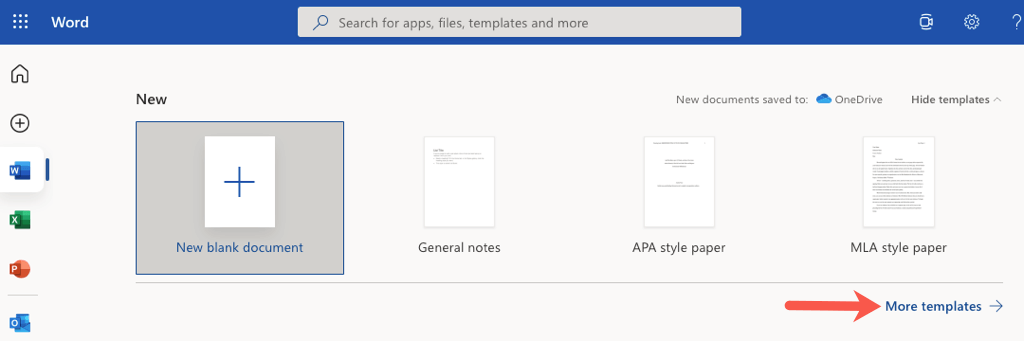
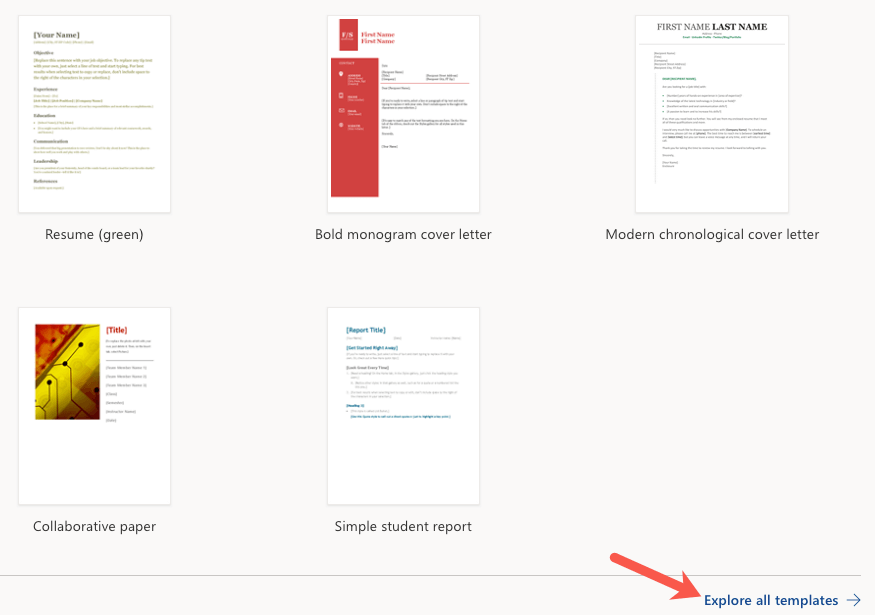

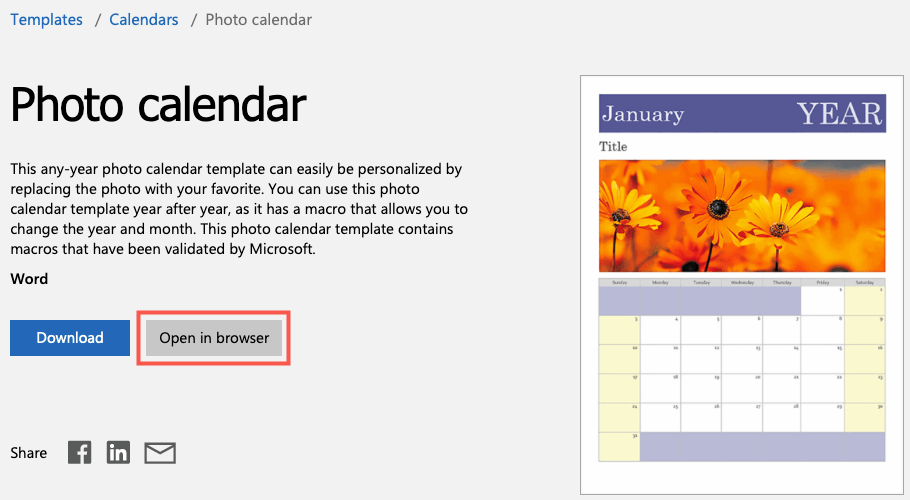
Dacă vă abonați la Microsoft 365, aveți acces și la șabloanele premium. În plus, puteți răsfoi șabloanele de calendar pentru Excel și PowerPoint în timp ce sunteți acolo!
Șabloane de calendar Word
În funcție de nevoile dvs., puteți selecta dintr-o mare varietate de șabloane de calendar Word care oferă fiecare ceva puțin diferit. Să ne uităm la mai multe opțiuni!
Pentru un calendar curat și simplu, uitați-vă la Calendar Banner. Acesta vă oferă o lună la un moment dat, în vizualizare peisaj, cu fiecare lună pe o pagină nouă. Oferă casete mari pentru a nota evenimente sau întâlniri.
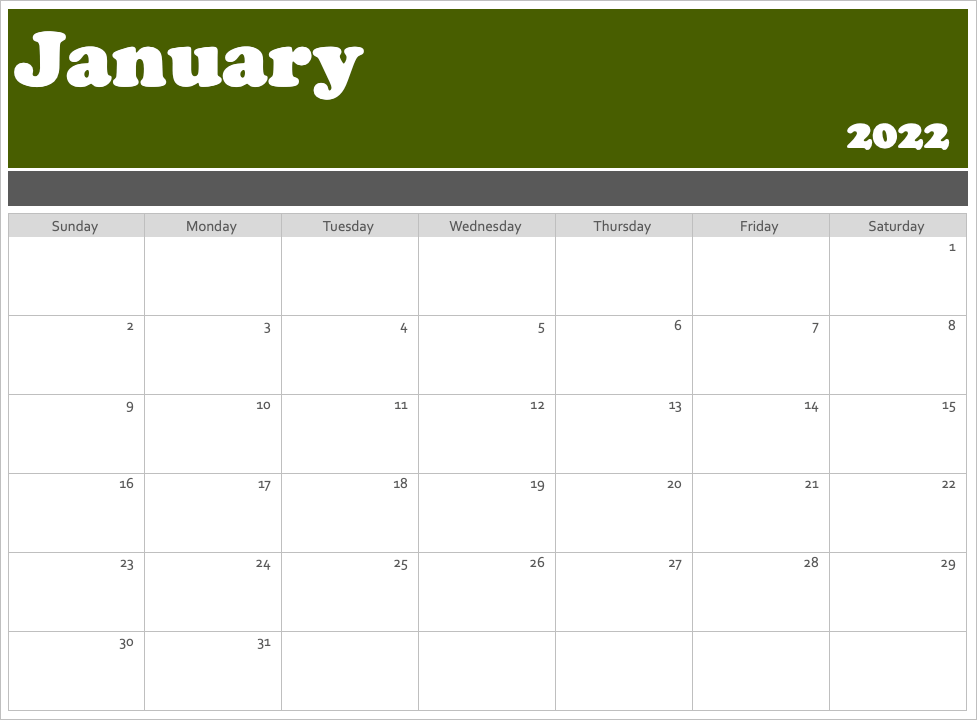
Asemănător calendarului banner este acesta Calendar orizontal. Are o lună pe pagină și câteva sfaturi de pornire rapidă în caseta de text din partea de jos. Puteți, de asemenea, să vă uitați la același calendar, dar la cu început de luni săptămâna dvs. în loc de duminică..
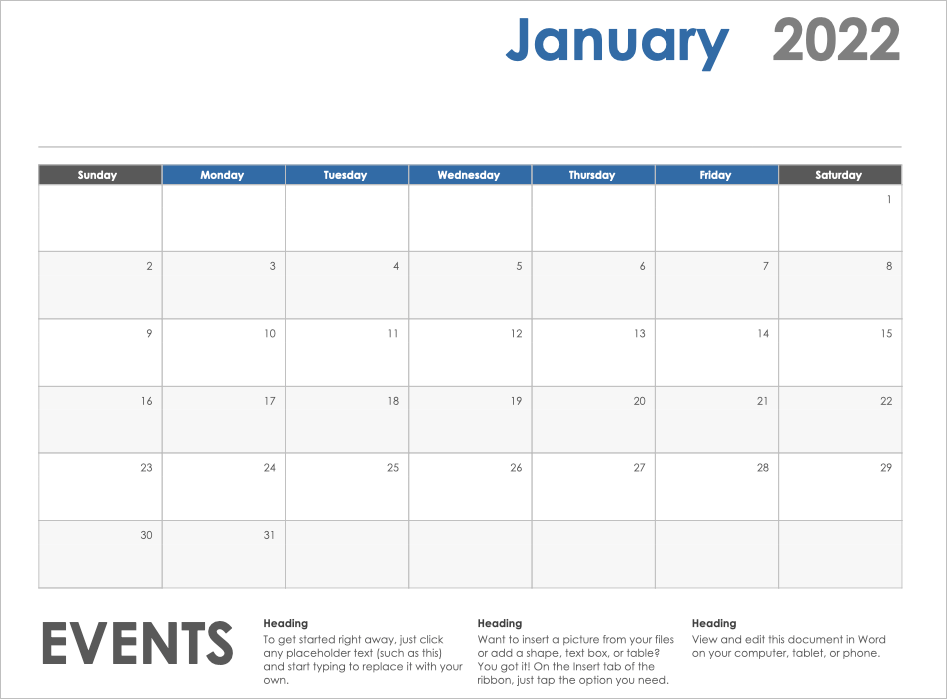
Dacă vrei să-l păstrezi de bază, dar cu un pic de fler, vezi Calendar foto. Acesta seamănă mai degrabă cu un calendar de perete cu o zonă de fotografie în partea de sus pentru a apărea în imaginea dvs.

Poate că vă place ideea de fotografie, dar preferați să aveți mai mult spațiu pentru a scrie în casete. Acest Family Calendar foto se potrivește. Puteți folosi propria imagine mică din partea de sus. Este un calendar de o lună și pur și simplu alegeți numele lunii din fila Calendar.
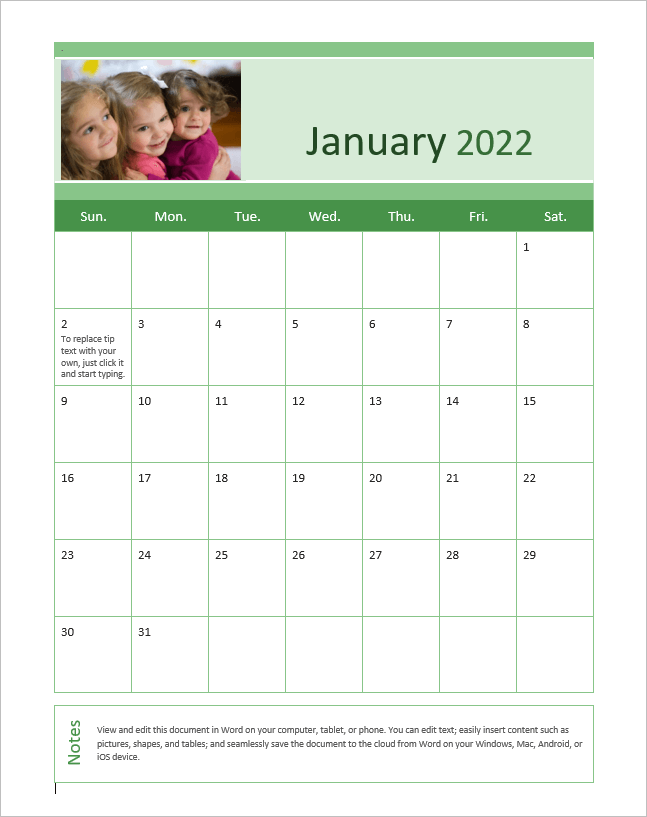
Dacă sperați să găsiți un stil modern într-un șablon de calendar, doriți acest Calendar. În loc de cutii pentru fiecare zi, aveți zone deschise pentru o senzație de spațiu. Săptămânile calendaristice merg de duminică până sâmbătă și aveți o pagină pentru fiecare lună.
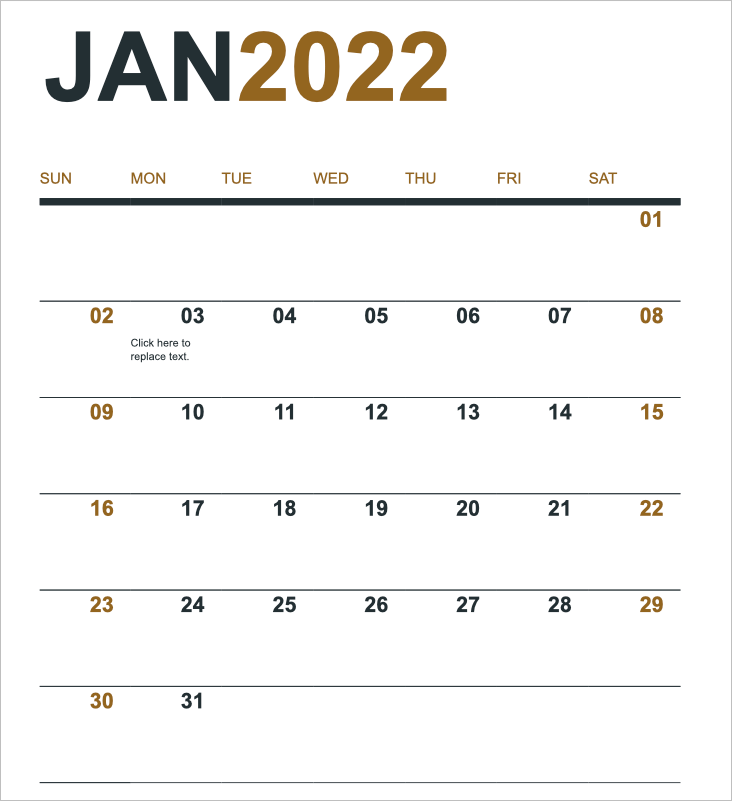
Căutați un calendar care să afișeze întregul an pe o singură pagină? Calendar foto de familie (orice an, 1 pagină) este ideal și oferă locuri pentru fotografiile dvs.

Încă un calendar care v-ar putea plăcea dacă doriți un an dintr-o privire este Păsări pe o ramură calendar anual. Săptămânile încep duminică, iar păsările din partea de jos adaugă un decor frumos și subtil.

Când o opțiune digitală precum Calendar Google sau Calendar Outlook nu funcționează și nu doriți să căutați un calendar de perete, consultați aceste opțiuni și altele direct de la Microsoft. Puteți crea un calendar în Word cu puțin sau deloc efort, care să se potrivească exact nevoilor și stilului dvs.
.